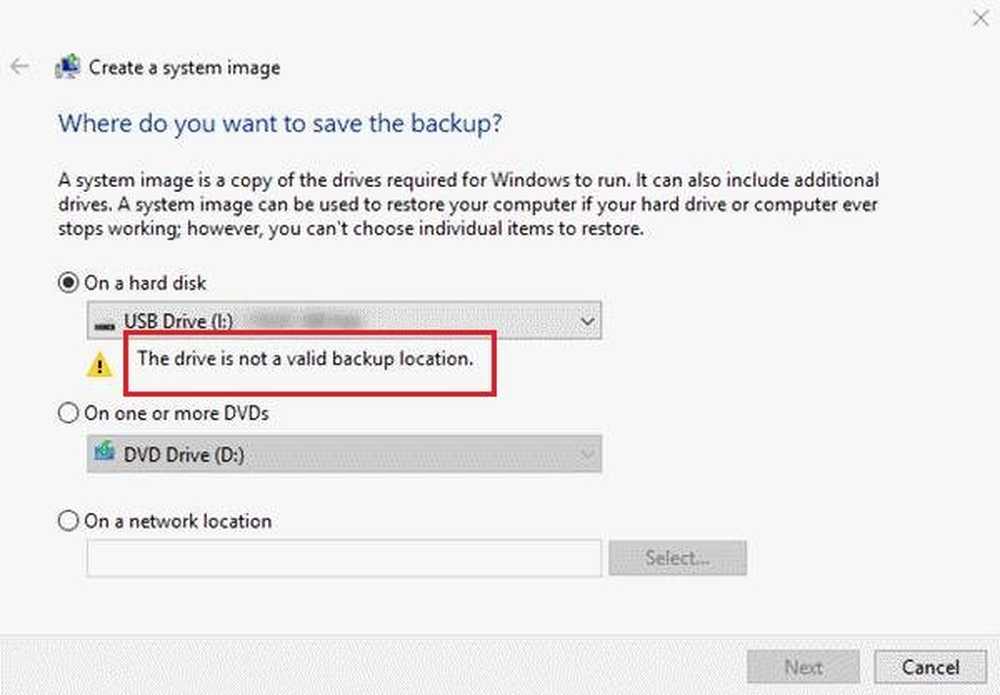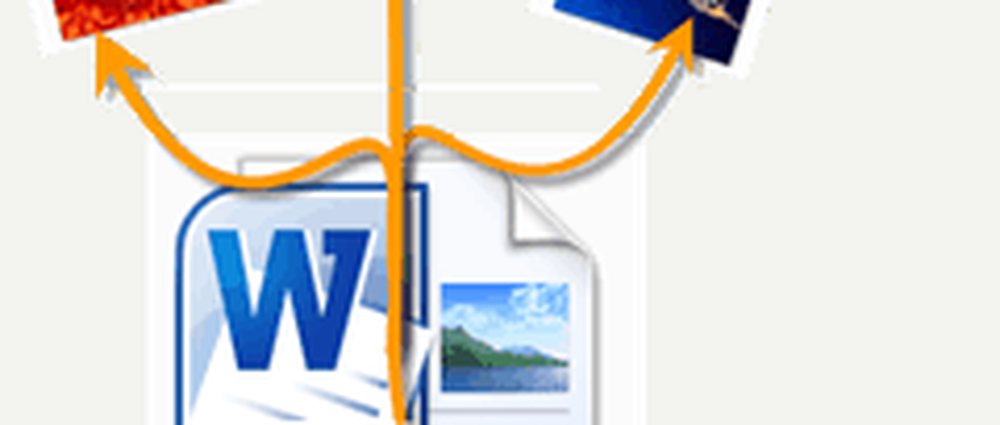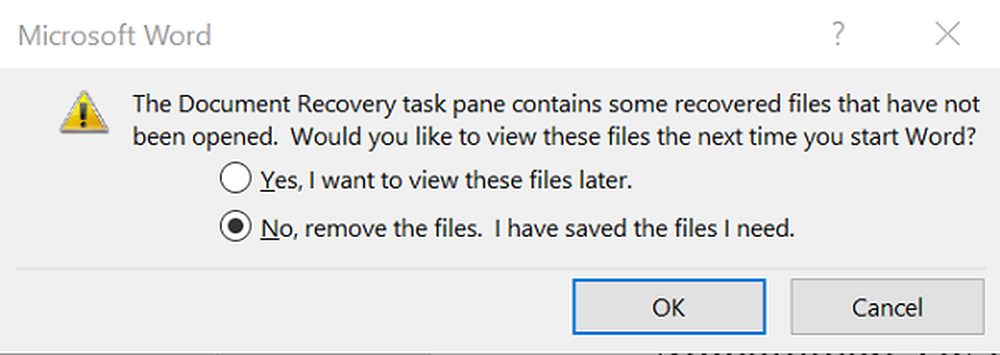L'unità non è un errore di posizione di backup valido su Windows
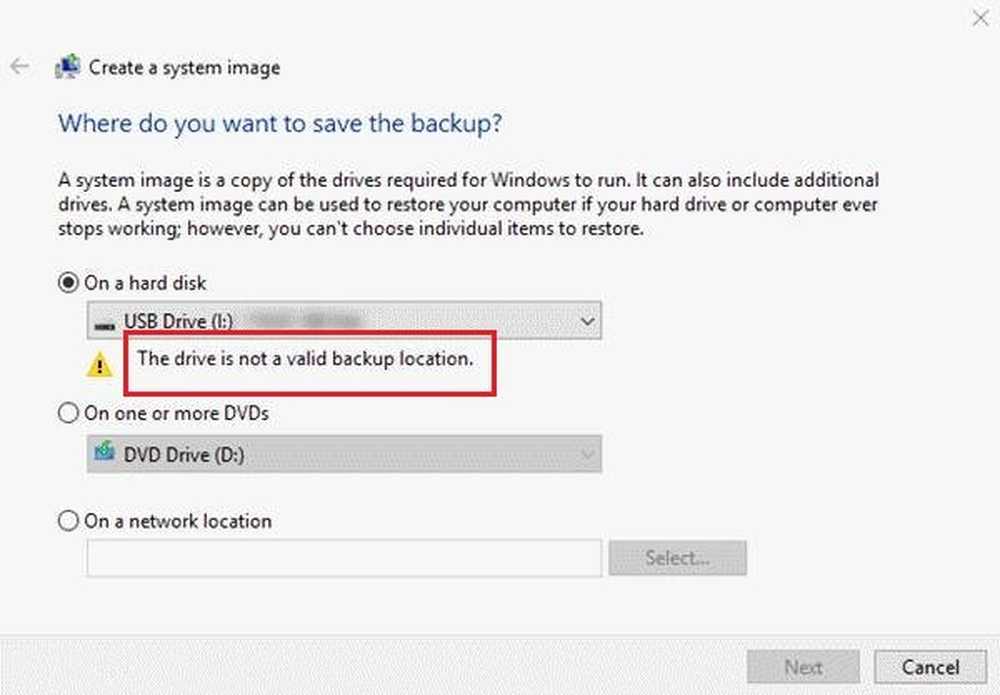
USB le unità sono state utilizzate per piccoli file memorizzati, forse anche per musica e video. Le solite dimensioni erano 2 GB o 4 GB. Con il passare del tempo, hanno avanzato parecchio ed è comune trovare le chiavette USB con una capacità di 64 GB o 128 GB. Con una tale dimensione, vengono utilizzati per archiviare un backup dei dati di sistema o creare un'immagine. Tuttavia, a volte potresti visualizzare un messaggio di errore su Windows 10/8/7:
L'unità non è un percorso di backup valido
La causa di questo problema è che Windows non riconosce le unità USB come posizione di backup valida poiché in precedenza non erano abbastanza grandi per archiviare le immagini di sistema.
Le seguenti soluzioni potrebbero essere utili per la risoluzione L'unità non è un percorso di backup valido errore:
- Utilizzare uno strumento di terze parti per creare il backup
- Creare una sottocartella nell'unità USB e eseguire il backup dell'immagine lì.
1] Utilizzare uno strumento di terze parti per creare il backup
Mentre Windows non consente il backup sull'unità USB utilizzando il proprio strumento, questa limitazione non esiste con software di backup gratuito di terze parti come Back4Sure. Provali per eseguire il backup dei file sull'unità USB.
2] Creare una sottocartella nell'unità USB e eseguire il backup dell'immagine lì
Un buon modo per bypassare la limitazione dell'unità USB è salvare l'immagine di backup del sistema in una sottocartella anziché nell'unità principale. Ecco la procedura per lo stesso:
Fare clic con il tasto destro del mouse sull'unità USB e selezionare Formato.
Seleziona il file system come NTFS e seleziona la casella accanto a Formato veloce.
Fare clic su Avvia per avviare il processo di formattazione.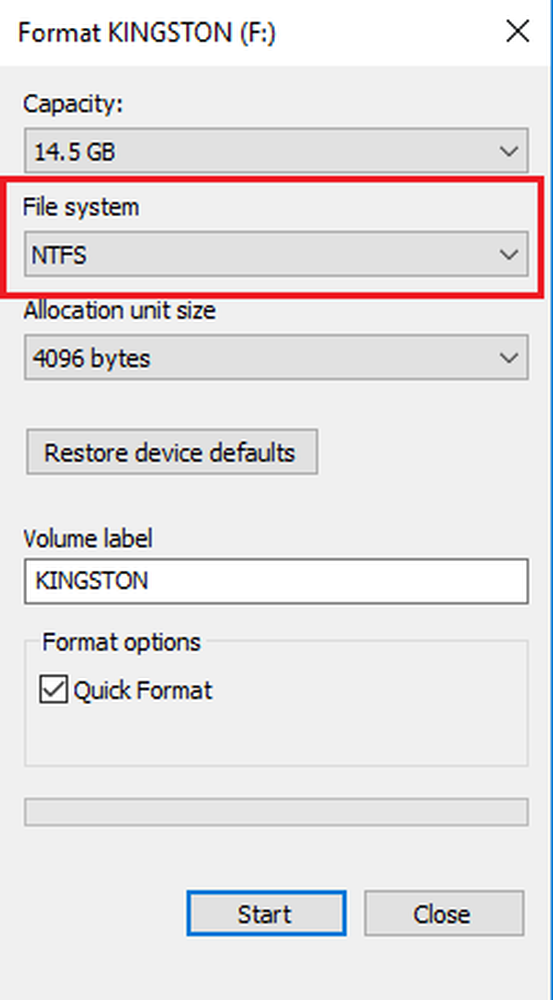
Aprire l'unità USB e fare clic con il tasto destro in qualsiasi punto all'interno della finestra dell'unità principale.
Seleziona Nuovo> Cartella.
Assegna un nome alla cartella da creare "Immagine (o qualsiasi cosa tu voglia)."
Fare clic con il tasto destro del mouse sulla cartella e selezionare Proprietà.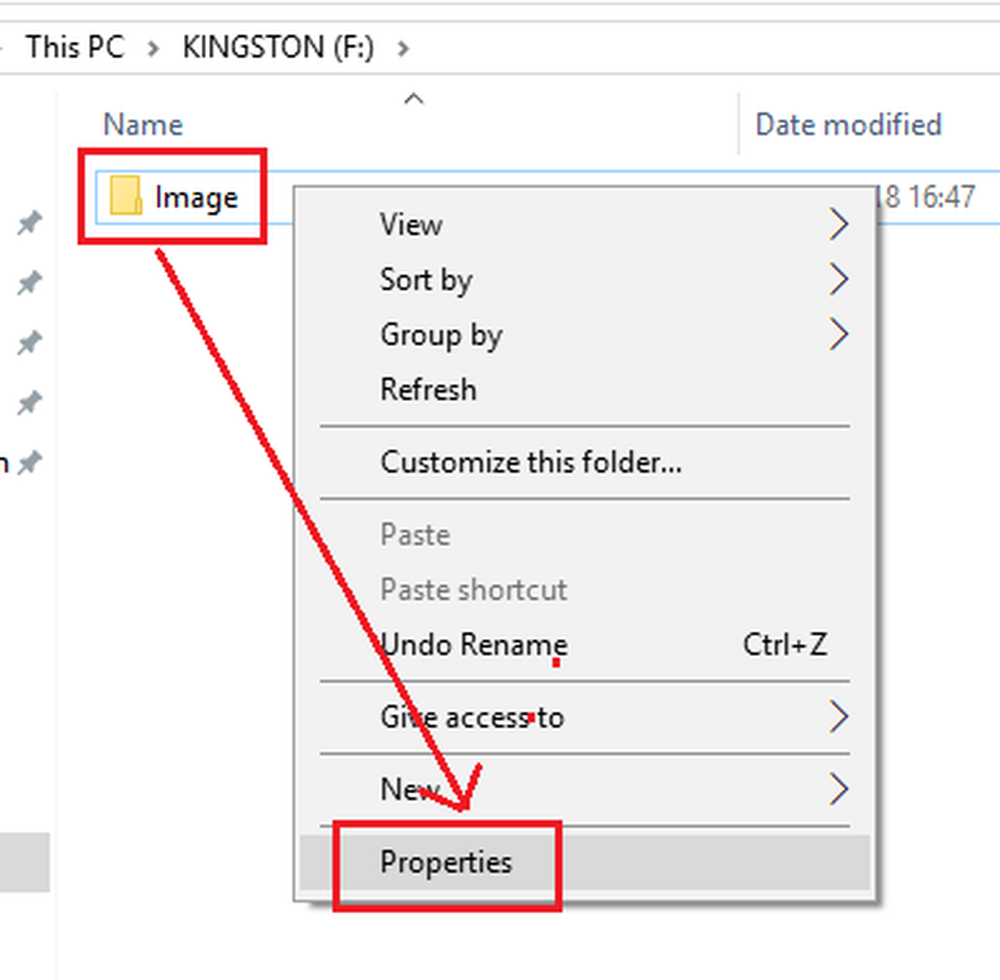
Nella scheda Condivisione, fai clic su Condividi.
Verificare che il livello di autorizzazione sul proprietario del sistema (nome utente) sia Proprietario.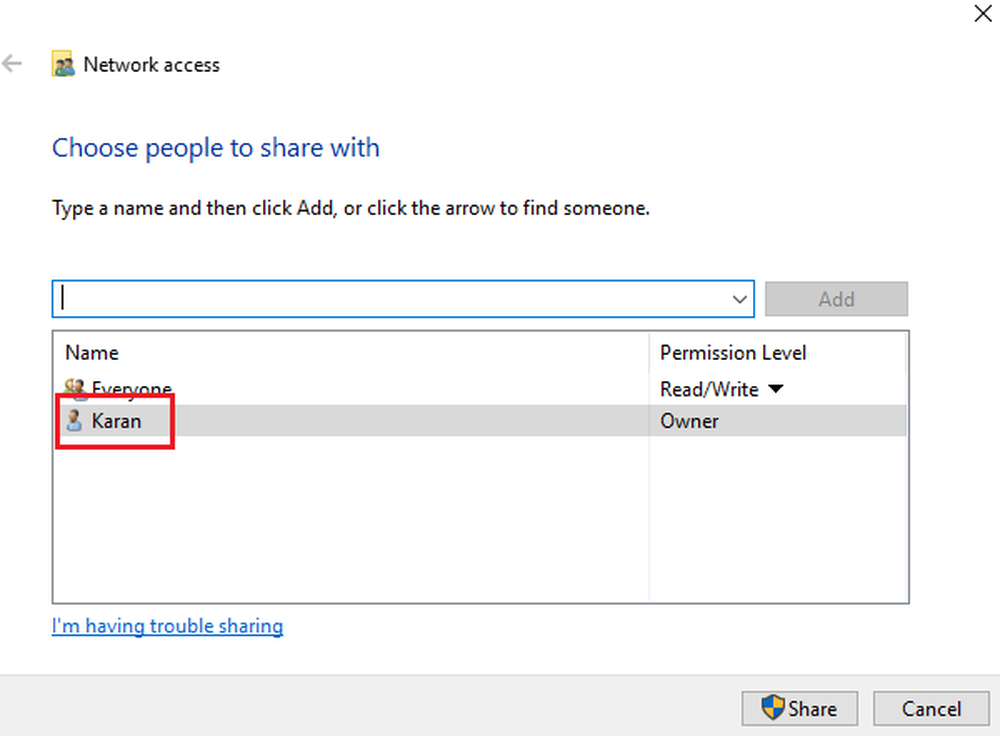
Ora prova a eseguire il backup dei tuoi file mantenendo la sottocartella come posizione di backup.
Spero che questo ti aiuti!